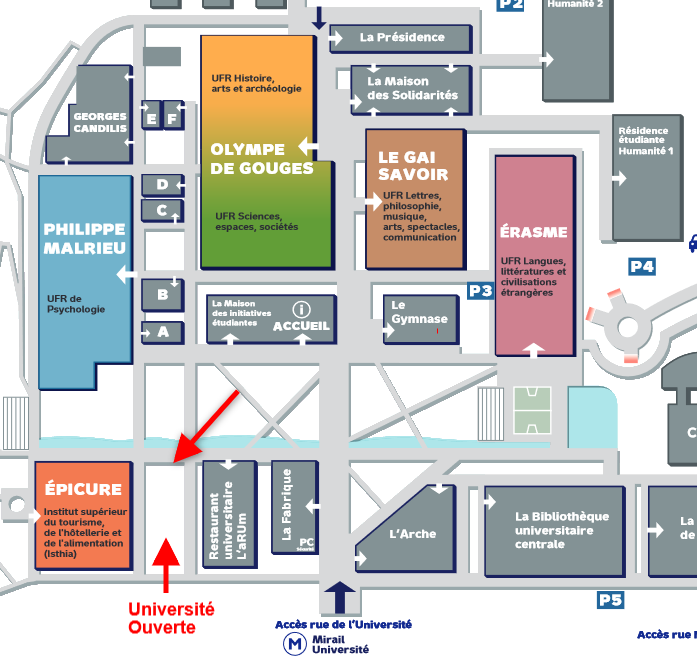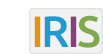Tous les tutoriels pour les enseignants
Résumé de section
-
-
❓ Accéder à la FAQ BigBlueButton
BigBlueButton (ou BBB) est une plateforme de vidéoconférence conçue spécialement pour l'enseignement et la collaboration en ligne. Elle permet de des réunions pédagogiques, scientifiques ou de travail, des classes virtuelles, en audioconférence ou en vidéoconférences, et offre de nombreuses fonctionnalités (partage d’écran, messagerie instantanée publique et privée, partage de documents, sondage, enregistrement, statistiques de participation).
L’instance BBB mise à disposition des établissements d’enseignement supérieur est financé par la DGESIP. Elle est opérée par FUN, en concertation avec la DNE (Direction du Numérique pour l’Education) qui opère les instances BBB de l’Education Nationale et du webinaire de l’Etat.
Les enregistrements vidéo sont conservés pendant un an maximum, sans limitation de nombre. Le nombre maximal de participants simultanés dans une session BBB est actuellement de 350.
Source (06/11/2025) : https://www.france-universite-numerique.fr/fun-premium-foire-aux-question/
Couleur de fond
Police
Taille de police
Couleur de texte
Crénage de la police
Visibilité de l’image
Espacement des lettres
Hauteur de ligne
Surbrillance de lien
Alignement du texte